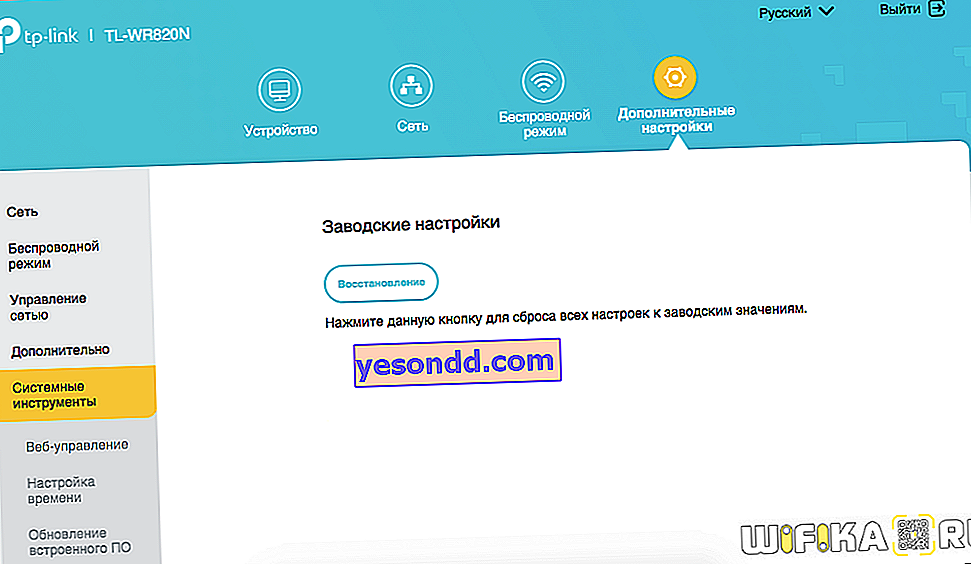Ponieważ ciągle robię małe eksperymenty na moim routerze TP-Link, często muszę zresetować ustawienia do stanu fabrycznego, aby usunąć wszystkie niepotrzebne konfiguracje i skonfigurować je od zera. Istnieją dwa sposoby zresetowania routera TP-Link do ustawień fabrycznych, a dzisiaj pokażę ci, jak zresetować router TP-Link. Chociaż miałem okazję „porozmawiać” z routerami niemal wszystkich firm obecnych na rynku, więc mogę powiedzieć, że ten artykuł będzie uniwersalny i przydatny dla absolutnie wszystkich producentów. Spójrzmy, jak zapisać obecne i jak przywrócić ustawienia fabryczne na routerze TP-Link.
Dlaczego potrzebny jest pełny reset ustawień routera TP-LINK do ustawień fabrycznych?
Istnieją trzy główne powody:
- Konieczna jest aktualizacja oprogramowania routera, ale w przypadku ewentualnych błędów podczas flashowania wszystkie ustawienia mogą się nie powieść. Aby nie musieć wprowadzać wszystkiego ponownie, zaleca się wykonanie kopii zapasowej konfiguracji
- Jeśli chcesz dokonać jakichkolwiek zmian w parametrach swojej sieci bezprzewodowej - zmień hasło, zmień nazwę sieci itp. - a nie masz dostępu do panelu administratora, bo zapomniałeś danych dostępowych, albo generalnie dostałeś od kogoś router i nigdy ich nie znałeś.
- Jeśli router staje się bardzo wadliwy, Internet nie działa, Wi-Fi nie jest dystrybuowane lub występują inne problemy, to oprócz ponownego uruchomienia urządzenia można zresetować router do ustawień fabrycznych.
Miękki reset routera TP-Link do ustawień fabrycznych
Aby wykonać pełny reset routera TP-Link, potrzebujesz
- połączyć się z jego siecią Wi-Fi
- przejdź do 192.168.0.1 lub 192.168.1.1 (w zależności od modelu)
- zaloguj się jako administrator
Następnie otwórz sekcję „Ustawienia fabryczne”, która znajduje się w „Narzędziach systemowych”
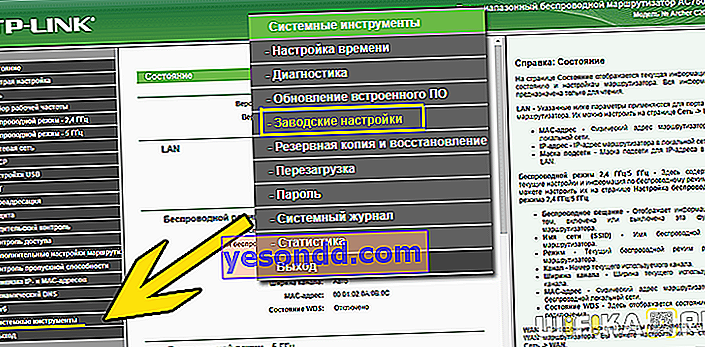
Tutaj wystarczy kliknąć przycisk „Przywróć”, a router zresetuje się do stanu „po wyjęciu z pudełka”
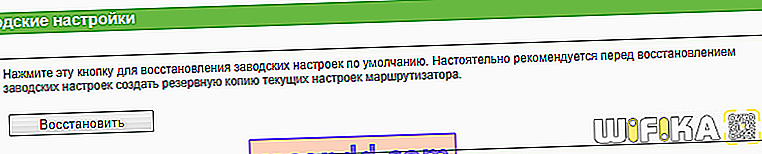
W panelu sterowania nowoczesnych routerów TP-Link o zaktualizowanej konstrukcji pozycje menu znajdują się w tych samych miejscach. Jedyna różnica dotyczy projektu zewnętrznego